Návod, jak Adobe Illustrator snadno odstraňuje pozadí
Odstranění pozadí nebo vytvoření průhledného pozadí je skvělý nápad pro vrstvení obrázků a vytváření profesionálních plakátů, zvláště když vytváříte produktové fotografie k propagaci online nebo vyrábíte výtisky pro šíření. Ale nebojte se. Existuje způsob, jak se s tím vypořádat. Jedním z doporučených programů, které vám pomohou zbavit se nežádoucího pozadí, je Adobe Illustrator.
Mnoho lidí proto hledá kroky jak odstranit pozadí v aplikaci Illustrator. Bez ohledu na pozadí, ať už je to jednoduché bílé nebo černé pozadí, složité a složité jako lidské vlasy, nástroj to zvládne za vás. Adobe Illustrator ve skutečnosti nabízí mnoho způsobů, jak izolovat popředí od pozadí. Můžete pokračovat ve čtení a zjistit, jak tuto práci zvládnout bez námahy.
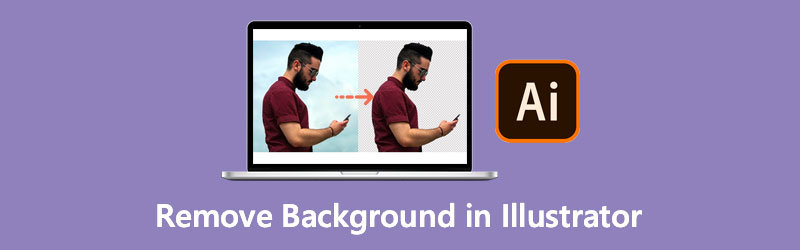
- Část 1. Jak odstranit pozadí v Illustratoru
- Část 2. Nejlepší online nástroj pro odstranění pozadí jako Illustrator
- Část 3. Nejčastější dotazy k odstranění pozadí v Illustratoru
Část 1. Jak odstranit pozadí v Illustratoru
Předpokládejme, že se zabýváte tvorbou log, ilustrací nebo typografie. V takovém případě by Adobe Illustrator nikdy neměl opustit vaši sadu nástrojů. Nyní se můžete zbavit otravného pozadí, protože vám ukážeme neuvěřitelně užitečné způsoby odstranění pozadí z obrázku v Illustratoru.
1. Jak odstranit obrázek na pozadí v Illustratoru pomocí Image Trace
Tato metoda je vhodná pro obrázky s méně detaily, dvourozměrné animace, karikatury a loga. Umožňuje vám vytvořit vektor objektů, dokonce i těch menších detailů. Do té doby můžete odstranit pozadí, zatímco popředí fotografie zůstane. Ve skutečnosti můžete odstranit bílé pozadí v Illustratoru, což je také místo, kde je dobré. Na druhou stranu, zde je návod, jak funguje nástroj na gumování pozadí v Illustratoru.
Krok 1. Pokud je již v počítači nainstalován Adobe Illustrator, otevřete jej a nahrajte obrázek, který chcete upravit.
Krok 2. Navigovat do Okno > Trasa obrazu převést nahraný obrázek na vektor. V pravém podokně rozhraní by se mělo objevit malé okno. Nyní rozložte Režim pod Obrazová stopa panel. Poté vyberte Barva z výběru.
Krok 3. Pomocí posuvníku vyberte maximální počet barev a klikněte na Stopa tlačítko v pravém dolním rohu. Chcete-li převést obrázek na vektorové objekty, stiskněte Rozšířit tlačítko v horní části rozhraní.
Krok 4. Nyní klikněte pravým tlačítkem na obrázek a vyberte Zrušit seskupení. Tato operace oddělí vektorové objekty od sebe. Poté vyberte objekty pozadí. Stisknutím a podržením můžete vybrat více objektů současně Posun klíč. Poté vyberte objekty, které chcete odstranit. Nakonec stiskněte Vymazat tlačítko pro odstranění pozadí v Illustratoru.
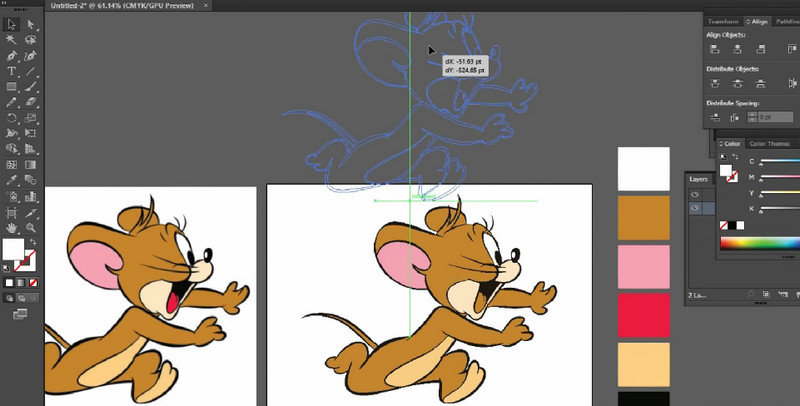
2. Jak vyříznout pozadí obrázku v Illustratoru pomocí ořezové masky
Oříznutí masek je další způsob, jak odstranit pozadí v Illustratoru. Tato metoda vám umožňuje vytvořit šablonu, kterou oříznete kolem a uvnitř. Dodává se se sadou vrstev nazývaných ořezová sada. Na druhou stranu, naučit se Illustrator, jak vymazat pozadí, může být docela náročné, ale stojí to za to. Také se vám bude líbit, když nástroj ovládnete.
Krok 1. Spusťte Illustrator na vašem počítači. Poté importujte fotografii do programu.
Krok 2. Vyberte nástroj pero v nabídce na levé straně obrazovky. Poté umístěte kotevní bod kamkoli podél okraje předmětu. Spojte kotevní body, dokud nevytvoříte tvary. Průběžně sledujte popředí, dokud nedosáhnete prvního kotevního bodu a nedokončíte cestu.
Krok 3. V tomto okamžiku upravte výběr obrysu tak, aby odpovídal vašemu objektu v popředí. Poté vyberte obrázek a obrys současně.
Krok 4. Nakonec vytvořte ořezovou masku. Chcete-li to provést, klepněte pravým tlačítkem myši na vybraný objekt a vyberte Vytvořte ořezovou masku pro oddělení předmětu a odstranění pozadí v Illustratoru.
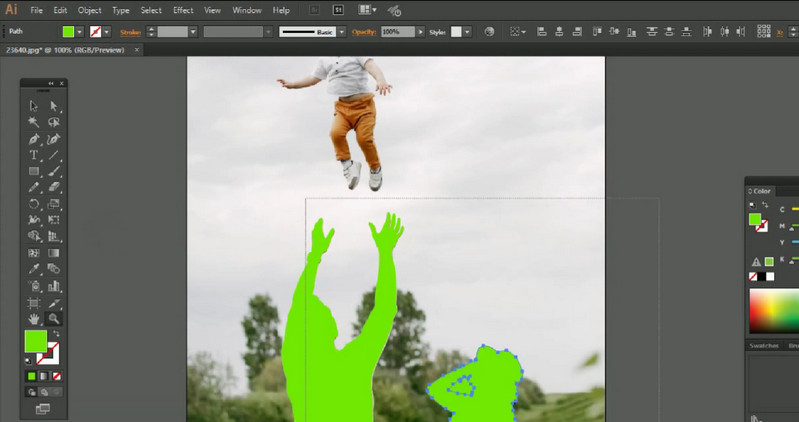
3. Jak se zbavit bílého pozadí v Illustratoru exportem obrázku jako souboru EPS
Tato metoda funguje nejlépe, pokud chcete uložit obrázek jako průhledný. Navíc si můžete obrázek zvětšit, jak chcete, aniž byste snížili kvalitu. Poté jej můžete zahrnout do svých plakátů nebo jiných digitálních aktiv. Na druhou stranu můžete snadno odstranit pozadí loga v Illustratoru. Ve skutečnosti můžete tuto práci provést během okamžiku.
Krok 1. Jít do Soubor a vyberte Uložit jako. Z nabídky, která se objeví, vyberte EPS aplikace Illustrator a udeřit Uložit.
Krok 2. Pod Náhled v okně EPS změňte Tiff na 8bitovou barvu.
Krok 3. Poté klikněte OK pro transparentní uložení souboru. Poté budete mít soubor EPS s průhledným pozadím.
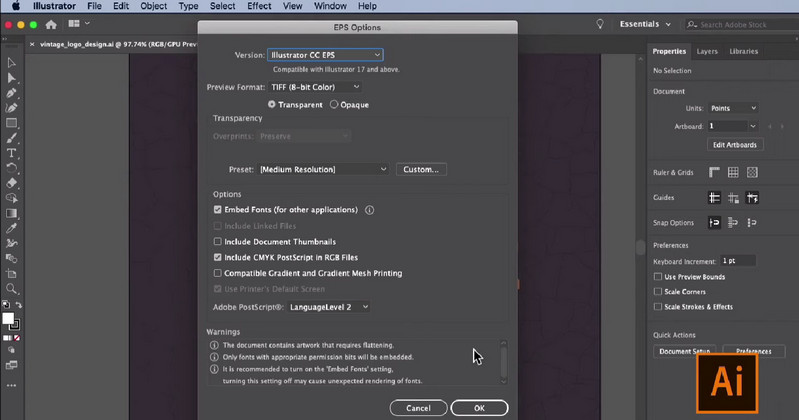
Část 2. Nejlepší online nástroj pro odstranění pozadí jako Illustrator
Vidmore odstraňovač pozadí online je nejjednodušší způsob, jak odstranit nežádoucí pozadí. Umožňuje vám zbavit se pozadí pouze pomocí prohlížeče v počítači. To znamená, že pro použití programu není nutné žádné stahování. Můžete změnit pozadí na obyčejné barvy nebo nahrát vlastní obrázek. K provozu tohoto programu potřebujete pouze spolehlivé kybernetické připojení. To znamená, že zde je návod, jak odstranit pozadí v alternativě Illustratoru.
Krok 1. Přejděte na oficiální webovou stránku
Přejděte na oficiální stránky programu. Chcete-li to provést, otevřete prohlížeč a do adresního řádku zadejte název nástroje.
Krok 2. Nahrajte obrázek
Importujte soubor obrázku, který chcete upravit, kliknutím na Nahrát portrét. Případně přetažením souboru obrázku do oblasti pro nahrání můžete usnadnit proces importu souboru obrázku.

Krok 3. Upravte soubor obrázku
Jakmile je soubor obrázku nahrán, nástroj automaticky odstraní pozadí fotografie. Pozadí pak můžete nahradit obyčejnými barvami nebo jej navrstvit na jiný obrázek. Také můžete změnit orientaci a úhel odděleného popředí podle svých představ.
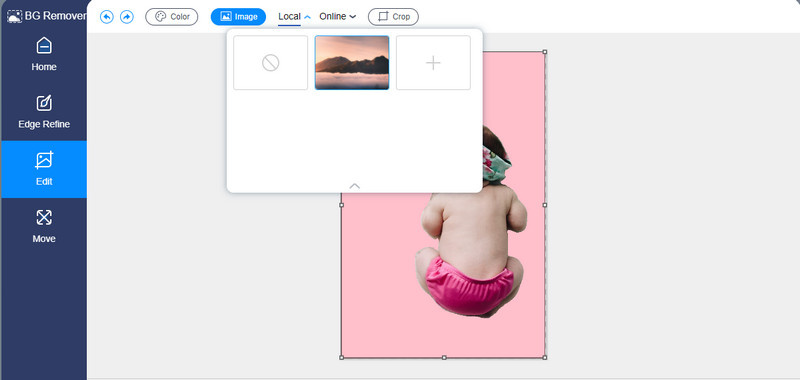
Krok 4. Uložte výstup
Po odstranění pozadí a úpravě fotografie můžete uložit konečnou verzi souboru obrázku. Chcete-li tak učinit, klepněte na Stažení tlačítko ve spodní části rozhraní náhledu. Poté bude obrázek stažen na váš místní disk.
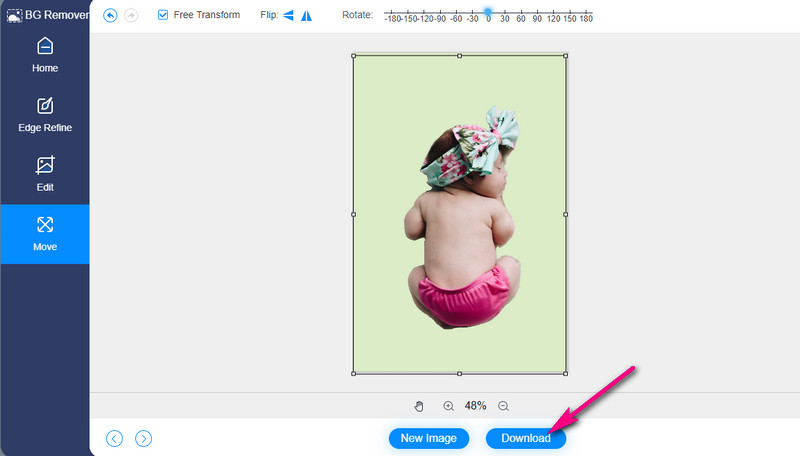
Část 3. Nejčastější dotazy k odstranění pozadí v Illustratoru
Je možné upravit obrys, který jsem vytvořil po vytvoření ořezové masky?
Ano. K tomu musíte použít nástroj pro dílčí výběr a upravit kotevní body spolu s předmětem vašeho obrázku.
Jak zakřivíte čáru při použití nástroje pero?
To je docela snadné. Zakřivený odkaz můžete nakreslit pomocí nástroje pero kliknutím a podržením kotevního bodu. Poté táhněte myší, dokud nedosáhnete zakřivené čáry.
Jak odstraníte bílé pozadí z loga?
Odstranění bílého pozadí z jakéhokoli objektu nebo loga je rychlé pomocí funkce trasování obrazu v Illustratoru. Jednoduše otočte fotografii na vektor a vyberte bílé pozadí na obrázku. Poté můžete pozadí smazat.
Závěr
Tady to máš! Teď můžeš odstranit pozadí v Illustratoru z vašich obrázků pro propagaci produktu nebo tvorbu loga. Do té doby můžete dosáhnout nástroje, kterého jste chtěli dosáhnout. Illustrator navíc nabízí různé způsoby, jak odstranit pozadí obrázku pro různé účely. Mezitím předpokládejme, že nemáte čas na stahování a chcete okamžitě dosáhnout průhledného pozadí obrázku. V tom případě je Vidmore Background Remover Online vhodný pro vaše potřeby. Vyplatí se také použít, zvláště když potřebujete jednoduché řešení.


